Megjegyzés: Ez a cikk elvégezte a feladatát, és hamarosan megszűnik. „A lap nem található” üzenet elkerülése érdekében eltávolítjuk azokat a hivatkozásokat, amelyekről tudomásunk van. Ha létrehozott erre a lapra mutató hivatkozásokat, távolítsa el őket, így közösen naprakészen tartjuk a webet.
Ha naptárlapokat tartalmazó kiadvánnyal dolgozik, az alábbi lépéseket követve további lapokat adhat hozzá.
Új hónap lapjának hozzáadása
-
Nyissa meg a módosítani kívánt naptárkiadványt.
-
Kattintson az Oldalterv lapon a Sablon módosítása parancsra.
-
A Sablon módosítása párbeszédpanelen kattintson a Naptár dátumának beállítása elemre.
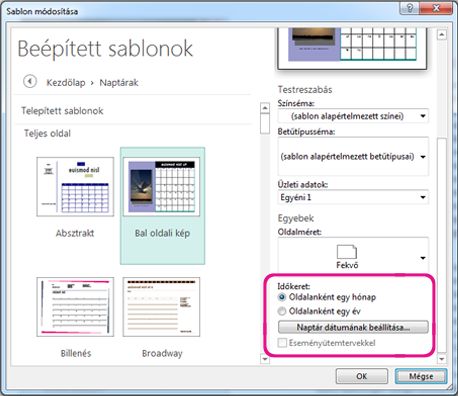
-
A Naptár dátumának beállítása párbeszédpanelen adja meg az új hónapot a Kezdő dátum mezőben, és állítsa be ugyanazt a Befejező dátum mezőben is.
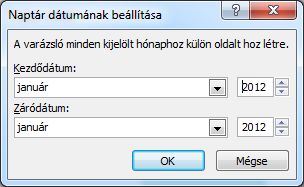
-
Végül a Sablon módosítása párbeszédpanelen megadhatja, hogy a Sablon alkalmazása az aktuális kiadványra lehetőség választásával a meglévő naptárat módosítja, vagy az Új kiadvány létrehozása a meglévő szöveg és grafikus elemek felhasználásával lehetőség választásával új naptárat hoz létre.
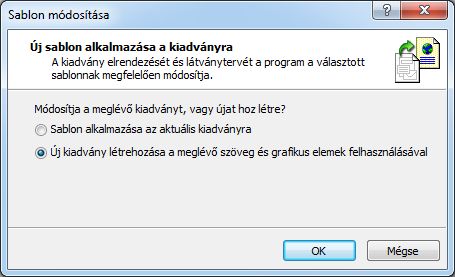
Fontos: Ez a funkció csak valamelyik beépített, a Publisher telepítésekor a számítógépre mentett sablonnal készített naptár esetén használható. Más esetben a naptár hónapjainak módosítása csak a hónapok kézzel történő hozzáadásával lehetséges.
Új lap hozzáadása kézzel
-
A bal oldalon található Oldalválasztás ablaktáblán kattintson a jobb gombbal arra a lapra, amelyik fölött új lapot szeretne elhelyezni, majd kattintson vagy a Lap beszúrása, vagy az Oldal duplikátumának beszúrása lehetőségre.
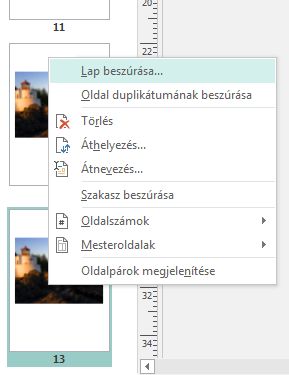
-
Ha az Oldal duplikátumának beszúrása lehetőséget választotta, készen is van; az eredeti lap alá egy másolatlapot helyez el a program. Ha a Lap beszúrása lehetőséget választotta, adja meg a kívánt beállításokat.
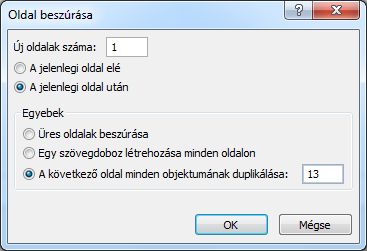
-
Most módosítsa az új lapot a megfelelő dátumok megadásával.










